Hướng dẫn tạo checkbox trong Google Sheets
02/10/2022
Bước 1: Chọn ô cần chèn > Vào Chèn (Insert)
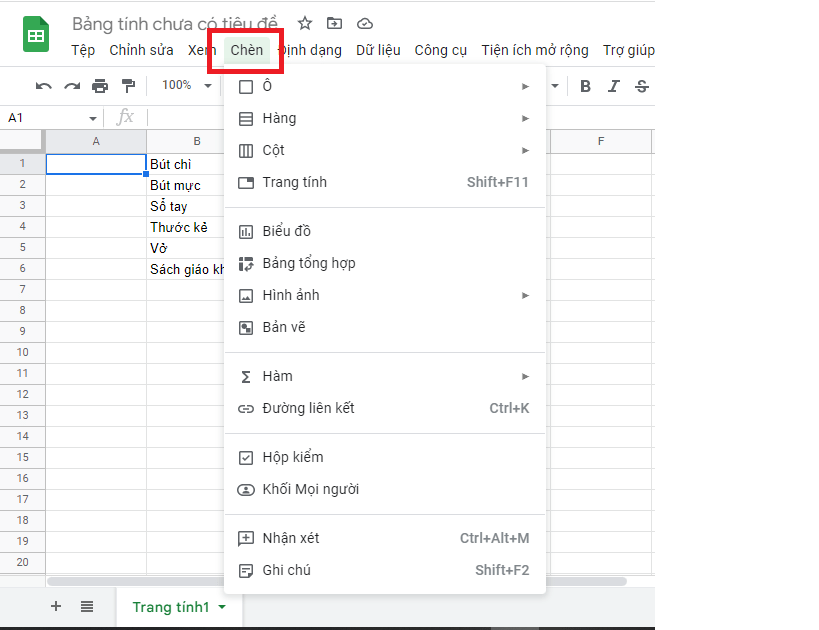
Bước 2: Chọn Hộp kiểm (Checkbox)
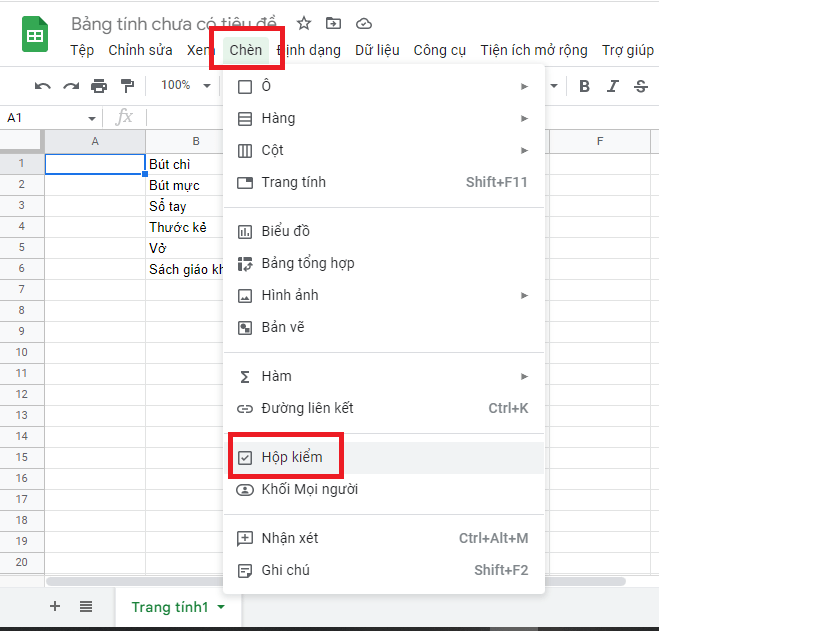
Ngoài ra, bạn cũng có thể chèn biểu tượng checkbox bằng phím tắt, nhưng trước hết bạn cần phải kích hoạt nó bằng các bước sau đây:
Bước 1: Chọn Trợ giúp (Help) > Chọn Phím tắt (Keyboard Shortcuts)
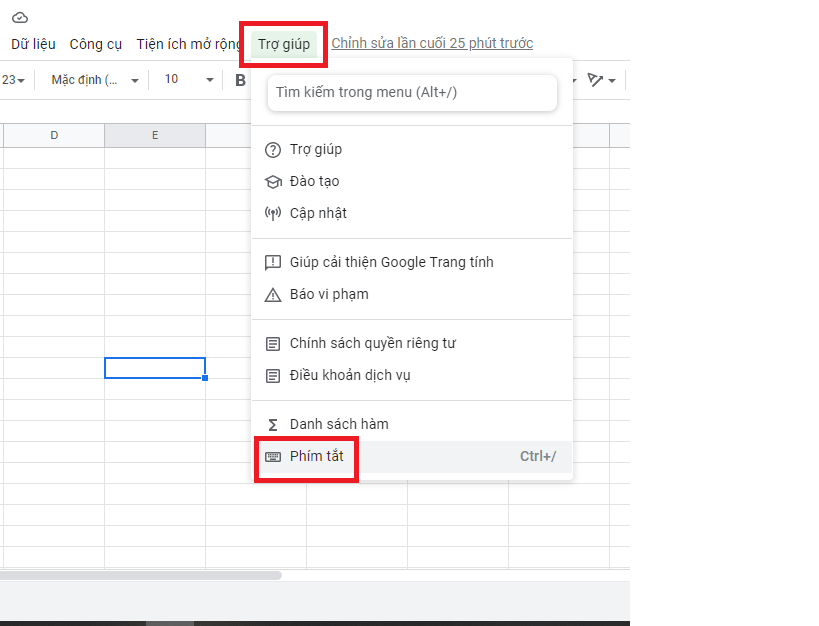
Bước 2: Nhấn nút Bật phím tắt tương thích trong bảng tính
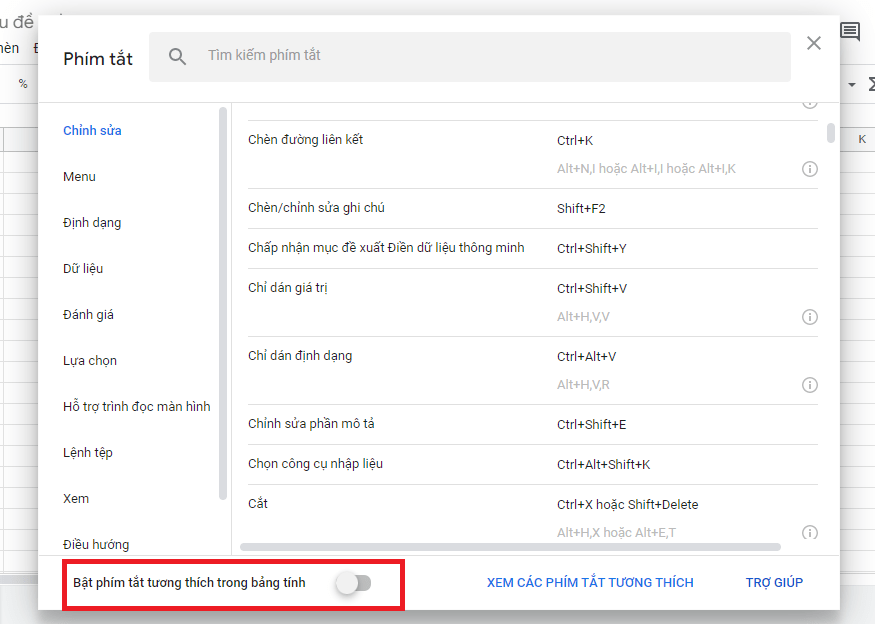
Bước 3: Nhấn phím Alt và I, sau đó tiếp tục nhấn giữ phím Alt và nhấn X
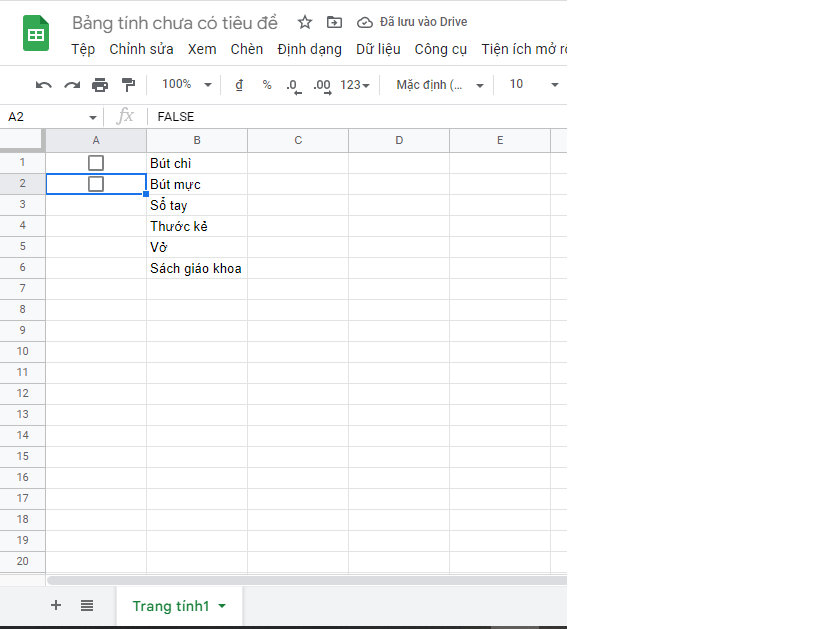
Hương Giang
Nguồn bài viết: https://excel.tusachtiasang.org/huong-dan-tao-checkbox-trong-google-sheets/
02/10/2022
Bước 1: Chọn ô cần chèn > Vào Chèn (Insert)
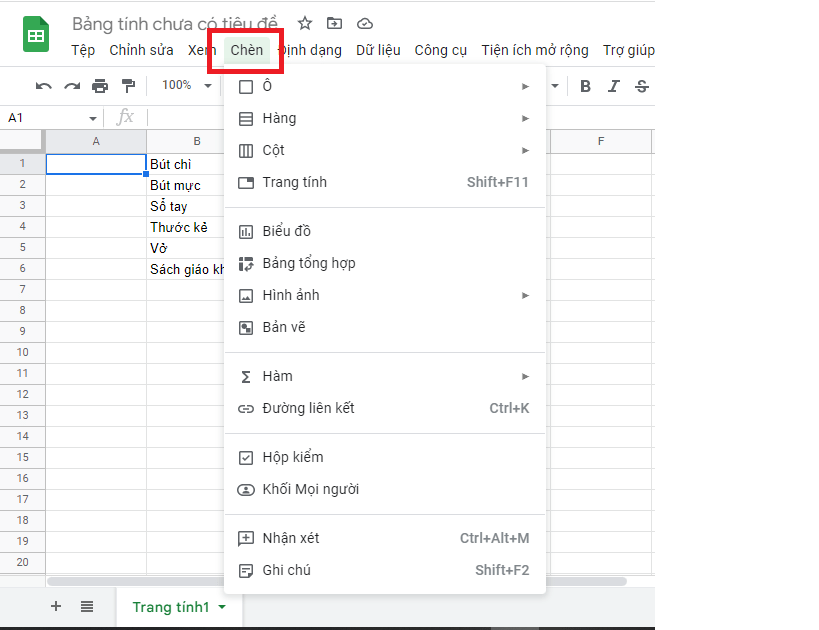
Bước 2: Chọn Hộp kiểm (Checkbox)
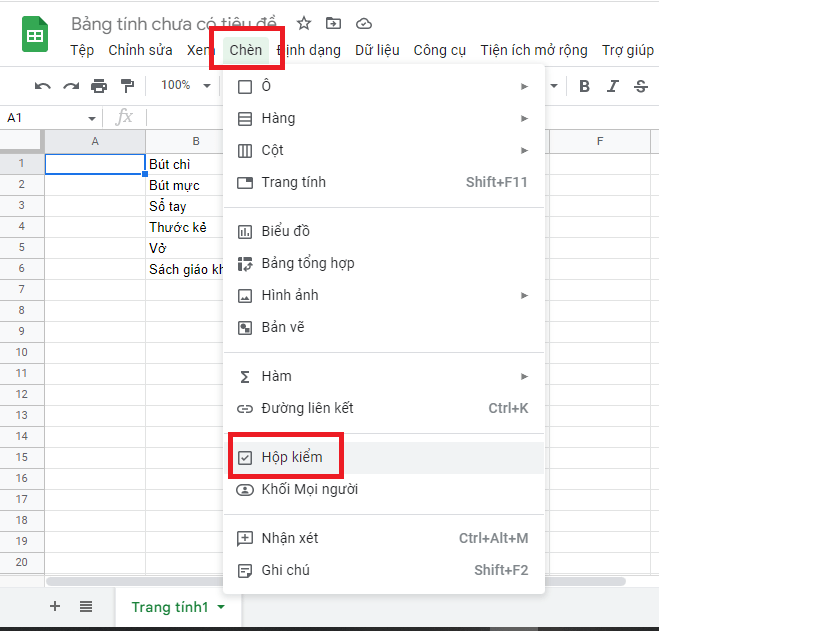
Ngoài ra, bạn cũng có thể chèn biểu tượng checkbox bằng phím tắt, nhưng trước hết bạn cần phải kích hoạt nó bằng các bước sau đây:
Bước 1: Chọn Trợ giúp (Help) > Chọn Phím tắt (Keyboard Shortcuts)
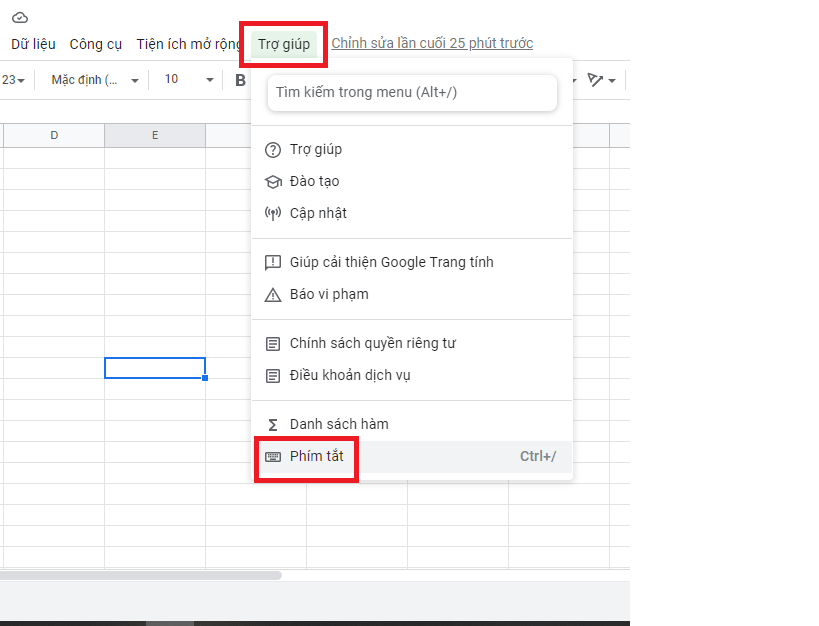
Bước 2: Nhấn nút Bật phím tắt tương thích trong bảng tính
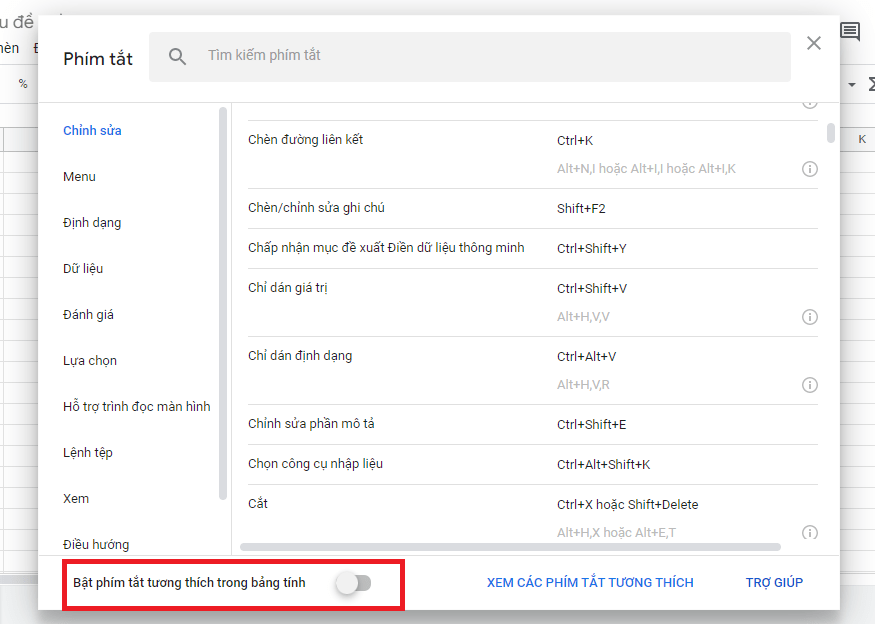
Bước 3: Nhấn phím Alt và I, sau đó tiếp tục nhấn giữ phím Alt và nhấn X
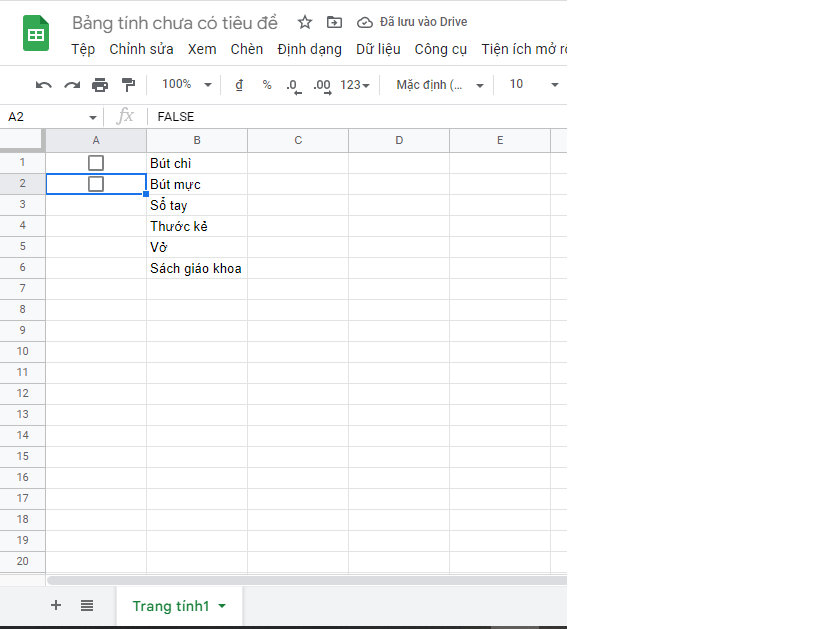
Hương Giang
Nguồn bài viết: https://excel.tusachtiasang.org/huong-dan-tao-checkbox-trong-google-sheets/
